C# でログを使用してプログラムの実行を追跡する方法

ロギングを使用して C# でプログラムの動作を追跡する方法には、特定のコード サンプルが必要です。
はじめに:
ソフトウェアを開発する場合、多くの場合、プログラムの動作を追跡する必要があります。問題が発生したときに問題を特定できるように記録します。ロギングは、プログラムの実行ステータス、エラー情報、デバッグ情報を記録して、異常箇所の特定とトラブルシューティングを容易にする重要な技術的手段です。この記事では、C# でログを使用してプログラムの動作を追跡する方法を紹介し、具体的なコード例を示します。
1. ログ ライブラリの選択
C# には、選択できる優れたログ ライブラリが多数あります。一般的に使用されるログ ライブラリには、log4net、NLog、Serilog などがあります。これらのライブラリは、さまざまなプロジェクトのニーズを満たす豊富な機能と柔軟な構成オプションを提供します。この記事では、log4net を例として、ログを使用してプログラムの動作を追跡する方法を紹介します。
2. log4net のインストールと構成
- log4net のインストール
NuGet パッケージ マネージャーを使用して、log4net パッケージを検索してインストールします。 - log4net を構成する
プロジェクト構成ファイル (通常は app.config または web.config) に次の構成セクションを追加します。
<configSections>
<section name="log4net" type="log4net.Config.Log4NetConfigurationSectionHandler, log4net"/>
</configSections>
<log4net>
<root>
<level value="DEBUG"/>
<appender-ref ref="ConsoleAppender"/>
<appender-ref ref="RollingFileAppender"/>
</root>
<appender name="ConsoleAppender" type="log4net.Appender.ConsoleAppender">
<layout type="log4net.Layout.PatternLayout">
<conversionPattern value="%date [%thread] %-5level %logger - %message%newline"/>
</layout>
</appender>
<appender name="RollingFileAppender" type="log4net.Appender.RollingFileAppender">
<file value="logs\log.txt"/>
<appendToFile value="true"/>
<rollingStyle value="Date"/>
<datePattern value="yyyyMMdd"/>
<layout type="log4net.Layout.PatternLayout">
<conversionPattern value="%date [%thread] %-5level %logger - %message%newline"/>
</layout>
</appender>
</log4net>この構成ファイルは、ログの出力先を指定します。コンソール (ConsoleAppender) とローリング ログ ファイル (RollingFileAppender)。
3. log4net を使用してログを記録する
- まず、ログを使用する必要があるクラスに log4net ライブラリを導入します:
using log4net;
- クラス内 静的コンストラクターで、log4net を構成します:
private static readonly ILog log = LogManager.GetLogger(typeof(ClassName));
- ログを記録する必要がある場合、ログ オブジェクトを使用してログを記録します:
log.Debug("Debug message");
log.Info("Info message");
log.Warn("Warning message");
log.Error("Error message");
log.Fatal("Fatal message");Among Debug、Info、Warn、Error、Fatal はログのレベルが異なるため、必要に応じて適切なレベルを選択してください。
4. ログの出力と分析
プログラムの開始時に、log4net ライブラリを手動で設定する必要があります:
[assembly: log4net.Config.XmlConfigurator(ConfigFile = "log4net.config", Watch = true)]
プログラムの開始後、log4net は指定された場所にログを出力します。構成情報に基づいて、コンソール、ファイル、データベースなどを指定できます。ローリング ログ ファイルの場合、log4net はローリング日付によって新しいログ ファイルを生成します。
開発プロセス中、ログ ファイルを表示することで、プログラムの実行ステータスとエラー情報を追跡できます。オンライン環境の場合、ELK Stack(Elasticsearch、Logstash、Kibana)などのログ分析ツールにログ情報を出力することができ、ログの分析や監視が容易になります。
結論:
log4net を使用すると、C# プログラムのログ機能を簡単に実装でき、柔軟な出力方法とログ レベルを設定することで、さまざまなプロジェクトのニーズを満たすことができます。ログ情報を分析することで、開発者はプログラムの実行ステータスをより深く理解し、問題のトラブルシューティングを行い、プログラムのパフォーマンスを最適化できます。実際の開発においては、ソフトウェアの品質と開発効率を向上させるために、log4net を合理的にロギングに使用し、ログ情報の分析と活用を強化することをお勧めします。
以上がC# でログを使用してプログラムの実行を追跡する方法の詳細内容です。詳細については、PHP 中国語 Web サイトの他の関連記事を参照してください。

ホットAIツール

Undresser.AI Undress
リアルなヌード写真を作成する AI 搭載アプリ

AI Clothes Remover
写真から衣服を削除するオンライン AI ツール。

Undress AI Tool
脱衣画像を無料で

Clothoff.io
AI衣類リムーバー

AI Hentai Generator
AIヘンタイを無料で生成します。

人気の記事

ホットツール

メモ帳++7.3.1
使いやすく無料のコードエディター

SublimeText3 中国語版
中国語版、とても使いやすい

ゼンドスタジオ 13.0.1
強力な PHP 統合開発環境

ドリームウィーバー CS6
ビジュアル Web 開発ツール

SublimeText3 Mac版
神レベルのコード編集ソフト(SublimeText3)

ホットトピック
 7490
7490
 15
15
 1377
1377
 52
52
 77
77
 11
11
 19
19
 41
41
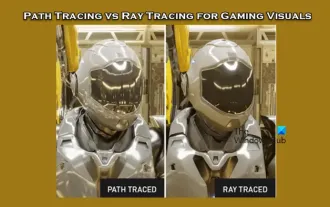 ゲームの視覚効果のためのパス トレーシングとレイ トレーシング
Feb 19, 2024 am 11:36 AM
ゲームの視覚効果のためのパス トレーシングとレイ トレーシング
Feb 19, 2024 am 11:36 AM
パス トレーシングとレイ トレーシングのどちらを使用するかの決定は、ゲーム開発者にとって重要な選択です。どちらも視覚的には優れたパフォーマンスを発揮しますが、実際のアプリケーションではいくつかの違いがあります。したがって、ゲーム愛好家は、両方の長所と短所を慎重に比較検討して、望む視覚効果を実現するにはどちらのテクノロジーがより適しているかを判断する必要があります。レイトレーシングとは何ですか?レイ トレーシングは、仮想環境における光の伝播と相互作用をシミュレートするために使用される複雑なレンダリング技術です。従来のラスタライズ方法とは異なり、レイ トレーシングは光の経路をトレースすることでリアルな照明と影の効果を生成し、よりリアルな視覚体験を提供します。このテクノロジーは、よりリアルな画像を生成するだけでなく、より複雑な照明効果をシミュレートし、シーンをよりリアルで鮮やかに見せます。その主なコンセプト
 C# でログを使用してプログラムの実行を追跡する方法
Oct 09, 2023 pm 03:51 PM
C# でログを使用してプログラムの実行を追跡する方法
Oct 09, 2023 pm 03:51 PM
C# でログを使用してプログラムの動作を追跡する方法には、特定のコード サンプルが必要です。ロギングは、プログラムの実行ステータス、エラー情報、デバッグ情報を記録して、異常箇所の特定とトラブルシューティングを容易にする重要な技術的手段です。この記事では、C# でログを使用してプログラムの動作を追跡する方法を紹介し、具体的なコード例を示します。 1. ロギングライブラリの選択 C#には優れたものがたくさんあります
 C言語プログラムの出発点はどこですか?
Feb 20, 2024 pm 12:12 PM
C言語プログラムの出発点はどこですか?
Feb 20, 2024 pm 12:12 PM
C言語プログラムを実行するための出発点は何ですか? C 言語は、高級プログラミング言語として、最も一般的に使用されるプログラミング言語の 1 つです。 C言語を学習する過程で、Cプログラムをどこから実行すればよいのか戸惑う人も多いでしょう。では、C 言語プログラムを実行するための出発点は何でしょうか?答えは main 関数です。 C言語プログラムでは、main関数の先頭からプログラムの実行が開始されます。 main 関数は、C 言語プログラムのエントリ ポイントであり、プログラマによって定義された最初の実行関数です。その主な機能はプロセスを定義することです
 PHPで開発した食品ショッピングシステムの注文状況追跡機能の実装方法
Nov 02, 2023 pm 02:28 PM
PHPで開発した食品ショッピングシステムの注文状況追跡機能の実装方法
Nov 02, 2023 pm 02:28 PM
PHPで開発した野菜ショッピングシステムの注文状況追跡機能の実装方法 電子商取引の急速な発展に伴い、日々の食材や野菜などの日用品をオンラインで購入する人が増えています。ユーザーが野菜を購入しやすくするために、オンラインでの購入、支払い、配送サービスをユーザーに提供する多くの野菜ショッピング システムが登場し始めています。食料品ショッピング システムでは、注文状況追跡機能が特に重要です。これにより、ユーザーはリアルタイムで注文状況を把握できるようになり、ユーザーのショッピング エクスペリエンスが向上します。この記事では、PHPで開発した食料品ショッピングシステムの注文状況追跡機能の実装について紹介します。
 PHP デバッグのヒント: debug_backtrace 関数を使用してコードの実行パスをトレースする方法
Jul 29, 2023 am 10:24 AM
PHP デバッグのヒント: debug_backtrace 関数を使用してコードの実行パスをトレースする方法
Jul 29, 2023 am 10:24 AM
PHP デバッグのヒント: debug_backtrace 関数を使用してコードの実行パスをトレースする方法 はじめに: 開発プロセス中、エラーの場所を見つけるためにコードの実行パスをトレースする必要がある状況によく遭遇します。 PHP には、関数呼び出しのスタック情報を取得するために使用できる非常に便利な関数 debug_backtrace が用意されており、エラーの追跡に役立ちます。この記事では、debug_backtrace 関数の使い方といくつかの使用例を紹介します。 1.デバッグバック
 C 言語では、コマンド ライン パラメータは、プログラムの実行時にコマンド ラインを通じてプログラムに渡されるパラメータを指します。
Sep 22, 2023 pm 03:01 PM
C 言語では、コマンド ライン パラメータは、プログラムの実行時にコマンド ラインを通じてプログラムに渡されるパラメータを指します。
Sep 22, 2023 pm 03:01 PM
オペレーティング システムのタスクを実行する実行可能命令はコマンドと呼ばれます。これらのコマンドは、オペレーティング システム プロンプトから発行されます。コマンドに関連付けられたパラメータは次のとおりです: argc - 引数の数。 argv - 引数ベクトル。 argc - コマンド プロンプトから渡された引数の合計数を保持します。 argv - 引数の名前を含む文字列配列へのポインタです。例: c:|>sample.Exehellohowareyou 引数、argc=5argv[0]=sample.exeargv[1]=helloargv[2]=howargv[3]=arear
 PHP エラー処理クラスを使用したエラーの追跡とログ記録
Aug 08, 2023 pm 02:22 PM
PHP エラー処理クラスを使用したエラーの追跡とログ記録
Aug 08, 2023 pm 02:22 PM
PHP エラー処理クラスを使用してエラーを追跡し、エラー処理を記録することは、開発プロセスの非常に重要な部分であり、プログラムのバグを追跡して解決するのに役立ちます。 PHP では、組み込みエラー処理関数とカスタム エラー処理クラスを使用して、プログラムの実行中に発生するエラーを処理できます。この記事では、エラーの追跡とログ記録のために PHP エラー処理クラスを使用する方法を紹介します。まずカスタムのエラー処理クラスを作成する必要があります。エラー処理クラスは PHP の組み込みエラーから継承できます
 持ち帰り注文と配達追跡を実装するための UniApp 実装ガイド
Jul 04, 2023 am 09:03 AM
持ち帰り注文と配達追跡を実装するための UniApp 実装ガイド
Jul 04, 2023 am 09:03 AM
テイクアウトの注文と配達の追跡を実装するための UniApp のガイドの紹介: テイクアウト市場の急速な発展に伴い、モバイル APP を通じてテイクアウトを注文し配達することを選択する人が増えており、ケータリング業界により多くのビジネス チャンスと課題がもたらされています。クロスプラットフォーム開発フレームワークとして、UniApp はマルチプラットフォーム アプリケーションを迅速かつ効率的に開発できます。この記事では、UniApp を使用してテイクアウト注文と配送追跡機能を実装する方法を紹介し、関連するコード例を添付します。 1. 要件分析 ユーザー ログイン: ユーザーは携帯電話番号を渡す必要があります。




